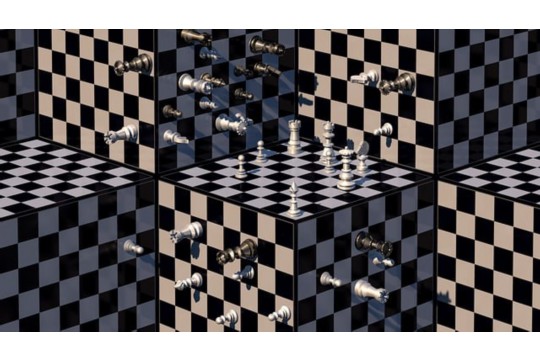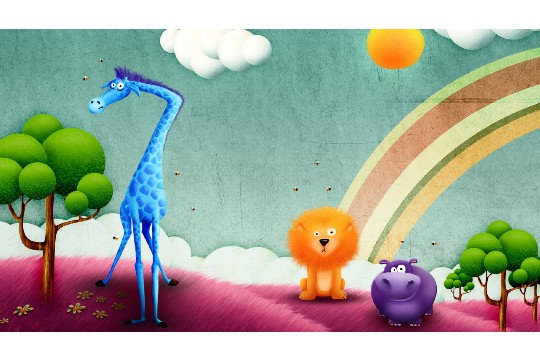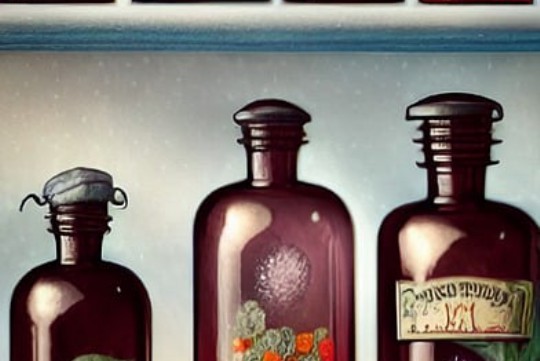苹果手机保存微信聊天记录的全面指南提供了详细步骤,帮助用户确保重要对话内容的安全存储。指南涵盖了通过微信内置功能备份聊天记录至云端、使用iTunes或Finder在电脑上进行本地备份、以及借助第三方软件实现更灵活备份的方法。用户可根据自身需求选择适合的保存方案,确保在更换设备或意外情况下仍能轻松恢复微信聊天记录。
在数字时代,微信聊天记录已成为我们日常沟通的重要记录,无论是工作交流、家庭琐事还是朋友间的趣事分享,这些聊天记录都承载着我们的回忆与情感,对于苹果手机用户而言,如何有效地保存微信聊天记录成为了一个备受关注的问题,本文将详细介绍苹果手机保存微信聊天记录的最新方法,帮助您轻松备份与恢复这些宝贵的信息。
摘要
本文将为苹果手机用户提供一套全面的微信聊天记录保存方案,包括通过微信自带功能进行备份、利用iCloud进行云端存储、以及通过第三方软件进行专业备份,还将介绍如何恢复已备份的聊天记录,确保您的信息安全无忧。
一、微信自带备份功能
微信自带了聊天记录备份与迁移功能,这是保存聊天记录最直接且便捷的方式。
1、备份聊天记录
- 打开微信,点击右下角的“我”按钮。
- 进入“设置”页面,选择“聊天”。
- 在聊天设置页面中,找到并点击“聊天记录备份与迁移”。
- 选择“备份聊天记录到电脑”或“迁移聊天记录到另一台设备”,若选择前者,需通过数据线将手机连接到电脑,并按照提示完成备份。
2、迁移聊天记录
- 若您想将聊天记录迁移到另一台苹果手机,可选择“迁移聊天记录到另一台设备”。
- 在新设备上登录同一微信账号,并通过扫描二维码完成迁移。
二、利用iCloud进行云端存储
iCloud是苹果提供的云端存储服务,可以自动备份您的手机数据,包括微信聊天记录。
1、开启iCloud备份

- 打开手机“设置”,点击顶部的Apple ID。
- 进入“iCloud”页面,确保“iCloud云备份”已开启。
- 点击“立即备份”以手动触发备份过程,iCloud备份是在手机连接电源、锁定屏幕且接入Wi-Fi时自动进行的。
2、恢复iCloud备份
- 若您需要恢复已备份的聊天记录,可在新设备或重置后的设备上登录同一Apple ID。
- 在“设置”中选择“通用”,点击“还原”。
- 选择“从iCloud云备份恢复”,并按照提示完成恢复过程。
三、使用第三方软件进行专业备份
除了微信自带功能和iCloud外,您还可以选择使用第三方软件进行更专业的备份。
1、选择可靠的第三方软件
- 在App Store中搜索并下载评价高、功能全面的备份软件。
- 确保软件已获取苹果官方认证,以保障数据安全。

2、进行备份操作
- 打开已下载的备份软件,按照提示连接您的苹果手机。
- 在软件界面中选择“微信聊天记录备份”选项。
- 点击“开始备份”,等待备份过程完成,部分软件还支持选择性备份,让您只备份重要的聊天记录。
3、恢复聊天记录
- 若需要恢复已备份的聊天记录,同样打开备份软件并连接手机。
- 在软件界面中选择“微信聊天记录恢复”选项。
- 选择要恢复的备份文件,并点击“开始恢复”,恢复过程中请保持手机与电脑的连接稳定。
四、注意事项与常见问题解答
1、定期备份
- 建议您定期备份微信聊天记录,以防数据丢失,特别是当您遇到手机故障、系统升级或换机等情况时,及时备份尤为重要。
2、备份空间

- 无论是使用iCloud还是第三方软件,都需要注意备份空间的大小,确保您的iCloud或第三方软件有足够的存储空间来保存备份文件。
3、备份密码
- 部分第三方软件支持设置备份密码,以增加数据的安全性,若您选择了此功能,请务必牢记密码,以免在恢复时遇到困难。
4、聊天记录迁移限制
- 微信聊天记录迁移功能仅支持迁移到同一微信账号下的另一台设备,若您想将聊天记录迁移到不同账号或不同平台,可能需要借助第三方工具进行转换。
5、数据恢复风险
- 在恢复聊天记录时,请确保您选择的是正确的备份文件,错误的备份文件可能导致数据覆盖或丢失,恢复过程中请保持手机电量充足,避免中断恢复过程。
五、总结
苹果手机保存微信聊天记录的方法多种多样,从微信自带功能到iCloud云端存储,再到第三方软件备份,每种方法都有其独特的优势,选择适合自己的备份方式,并养成定期备份的好习惯,将为您的数字生活提供有力的保障,在备份与恢复过程中,请注意数据安全与隐私保护,确保您的信息不被泄露,希望本文能为您提供有价值的参考与帮助。